- Vous ne pouvez pas lire MP4 sur Windows 10? Nous comprenons à quel point cela peut être frustrant, alors aujourd'hui, nous allons vous montrer comment y remédier.
- Le moyen le plus simple de résoudre ce problème consiste à utiliser un logiciel de conversion vidéo pour convertir le fichier MP4.
- Si vos vidéos MP4 ne sont pas lues, vous pouvez également essayer de passer à un autre lecteur multimédia.
- Les codecs peuvent être une raison pour laquelle les fichiers MP4 ne sont pas lus, nous vous conseillons donc de les vérifier.

Si vous avez du mal à lire un fichier vidéo sur votre PC, essayez cet outil qui convertissez-le dans un format compatible avec votre lecteur. Vous pourrez le regarder et l'écouter en quelques clics. Voici ce que ce convertisseur peut faire :
- Convertissez n'importe quel fichier vidéo en n'importe quel autre format vidéo populaire
- Il est parfait pour une large gamme d'appareils et de médias sociaux
- Extraire l'audio de vidéos dans un format audio populaire
Convertissez facilement n'importe quelle vidéo
en quelques clics
Nous apprécions tous le contenu multimédia sur notre Windows 10 et comme vous le savez, le multimédia se présente sous toutes sortes de formats.
En parlant de formats multimédias, les utilisateurs se sont plaints que Windows 10 ne peut pas lire MP4, alors résolvons ce problème.
Avant de commencer, nous devons expliquer comment fonctionne le format de fichier MP4. Ce format de fichier est un format de conteneur multimédia numérique, similaire au MKV.
En fait, il n'y a pas si longtemps, nous avons couvert ce qu'il faut faire lorsque vous ne peut pas lire les vidéos MKV sous Windows 10, alors vous voudrez peut-être le lire aussi.
Étant donné qu'un fichier MP4 est un conteneur numérique multimédia, il s'appuie sur différents codecs pour fonctionner correctement.
Les fichiers MP4 sont excellents, mais des problèmes peuvent parfois survenir avec eux. En parlant de fichiers MP4 et de problèmes, dans cet article, nous allons couvrir les sujets suivants :
-
VLC ne lit pas MP4 Windows 10
- Il s'agit probablement d'un problème de paramètres.
- Pour résoudre le problème, il vous suffit d'aller sur la page de configuration et de modifier quelques paramètres.
-
Comment lire MP4 sur Windows 10
- Vous devez télécharger des codecs tiers et les installer.
- Si vous ne vous sentez pas à l'aise pour télécharger des codes, vous pouvez toujours installer VLC Player et l'utiliser pour lire des fichiers MP4.
-
Windows Media Player ne lit pas la vidéo MP4
- Vous pourrez peut-être résoudre le problème simplement en désactivant l'accélération vidéo dans Windows Media Player.
-
Impossible de lire MP4 dans Movie Maker
- Vous pouvez le corriger en réinstallant Windows Live Essentials.
Conseil rapide:
Avant de commencer à rechercher des codecs, des lecteurs et des problèmes sur votre Système d'exploitation, nous vous recommandons de laisser un logiciel tiers faire le travail à votre place.
Adobe Premiere Pro est un excellent outil qui prend en charge à peu près n'importe quel type de format de fichier vidéo pour l'importation et l'exportation.
Il est parfait pour ouvrir, visualiser, éditer des fichiers MP4 et d'autres fichiers au format vidéo, ainsi que pour convertir des formats vidéo populaires en MP4.

Adobe Premiere Pro
Plus de problème pour ouvrir, visualiser et même éditer vos fichiers MP4 avec ce logiciel très populaire et professionnel.
Comment réparer un fichier mp4 qui ne fonctionne pas ?
1. Basculer vers un lecteur multimédia tiers
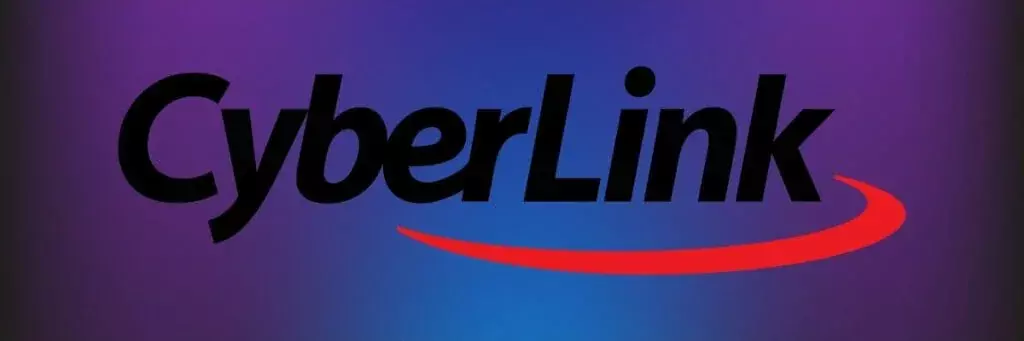
Windows Media Player n'est pas fourni avec les codecs vidéo nécessaires, et c'est pourquoi Windows 10 ne pourra pas lire les fichiers mp4 sur votre ordinateur.
Windows 10 n'a pas de support natif pour tous les fichiers MP4, par conséquent, il s'appuie sur des codecs vidéo. Si vous ne souhaitez pas installer de codecs vidéo, vous pouvez toujours installer un tierce personne lecteur multimédia.
La plupart de ces lecteurs sont livrés avec tous les codecs nécessaires et pourront lire tous les fichiers MP4 sans aucun problème.
Si vous recherchez un bon lecteur multimédia tiers, nous vous recommandons de télécharger le DVD CyberLink Power.
Il s'agit d'un lecteur multimédia complet aux fonctionnalités merveilleuses, qui prend en charge une grande variété de formats multimédias.
Il offre une fonctionnalité CyberLink Cloud unique (dans les versions Pro) qui vous permet de télécharger et de diffuser à partir de votre propre espace de stockage cloud.
CyberLink Power DVD est un excellent lecteur, et si MP4 ne fonctionne pas, assurez-vous de l'essayer.

DVD CyberLink Power
Avec ce lecteur multimédia puissant et complet, la gestion des fichiers MP4 ne sera jamais un problème.
2. Convertissez vos fichiers

Si les fichiers MP4 ne sont pas lus, vous pouvez envisager de convertir vos fichiers MP4 dans un format différent.
Il existe de nombreuses applications géniales qui peuvent convertir vos fichiers MP4 vers d'autres formats, et l'une des meilleures est WinX HD Video Converter Deluxe.
Gardez à l'esprit que la conversion de fichiers peut prendre un certain temps, généralement quelques minutes selon la taille de votre vidéo.
Si vous ne pouvez pas lire seulement quelques fichiers MP4, vous pouvez tous les convertir à l'aide de cet outil qui améliore commodément le temps de conversion par rapport à un logiciel similaire.
WinX HD Video Converter Deluxe vous permet de convertir facilement des vidéos MP4 en AVI, WMV, MOV, M2TS, H.264 et plus de 420 formats et codecs vidéo.
En utilisant la technologie d'accélération GPU, il peut convertir une vidéo à la vitesse la plus rapide sans aucune perte de qualité.
En outre, avec la fonction de conversion par lots, vous pouvez mettre en file d'attente des dizaines de fichiers et les convertir en un seul clic.

WinX HD Video Converter Deluxe
Maintenant, vous pouvez avoir un contrôle total sur les vidéos en résolution SD, HD et 4K sur votre PC avec WinX HD Video Converter Deluxe !
3. Installez les codecs nécessaires

Comme nous l'avons déjà mentionné, les fichiers MP4 reposent sur différents codes pour fonctionner correctement, et si vous n'avez pas installé ces codecs, vous ne pourrez pas lire les fichiers MP4 sur votre PC Windows 10.
Pour résoudre ce problème, il est conseillé de télécharger et d'installer un pack de codecs sur votre ordinateur. L'un des packs de codecs les plus utilisés est K-Lite Codec Pack, et vous pouvez le télécharger à partir de Guide des codecs.
Si vous souhaitez utiliser un autre pack de codecs, n'hésitez pas à le faire. Une fois que vous avez téléchargé et installé les codecs nécessaires, les fichiers MP4 devraient fonctionner dans tous les lecteurs multimédias.
Si vous ne pouvez pas lire MP4 sur Windows 10, le problème est probablement causé par les codecs, alors assurez-vous d'installer ceux requis.
4. Exécutez l'utilitaire de résolution des problèmes
- presseTouche Windows + I et ouvrir Paramètres.
- Aller àMise à jour et sécurité.
- Naviguez vers leDépannagesection.
- SélectionnerLecture vidéoet cliquez surExécutez l'utilitaire de résolution des problèmes.
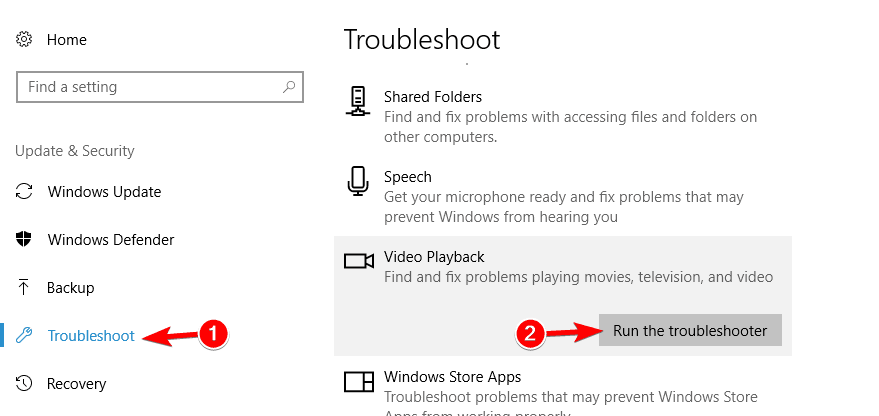
- Suivez les instructions à l'écran pour terminer l'utilitaire de résolution des problèmes.
Vous pouvez également exécuter l'utilitaire de résolution des problèmes à partir dePanneau de commande comme suit:
- presseTouche Windows + Set tapezpanneau de commande.
- SélectionnerPanneau de commande.
- Cliquer surDépannage.
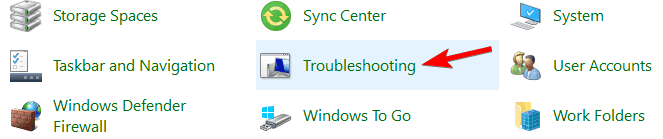
- Choisir Voir tout.
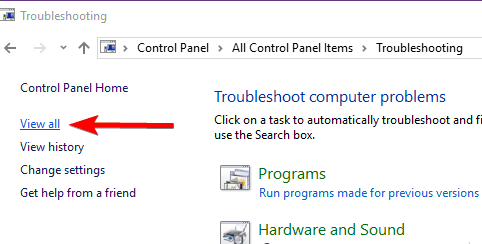
- SélectionnerParamètres du lecteur Windows Media.
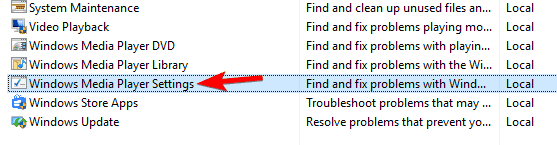
- Suivez les instructions à l'écran pour le terminer.
5. Réinstaller Microsoft Live Essentials
Si vous ne pouvez pas lire les fichiers MP4 dans Windows Movie Maker, le problème peut être lié à Microsoft Live Essentials. Selon les utilisateurs, ils ont eu des problèmes avec cette application, mais ils ont résolu le problème en réinstallant.
Pour supprimer une certaine application de votre PC, ainsi que tous ses fichiers, nous vous recommandons d'utiliser un logiciel de désinstallation tel que IOBit Uninstaller.
Après avoir supprimé Microsoft Live Essentials, téléchargez la dernière version et installez-la. Après cela, vous devriez pouvoir à nouveau lire les fichiers MP4 dans Windows Movie Maker.
⇒ Obtenez le programme de désinstallation IOBit
6. Désactiver l'accélération vidéo WMV DirectX
- OuvertLecteur Windows Media.
- Cliquer sur Organiser et allez à Options.
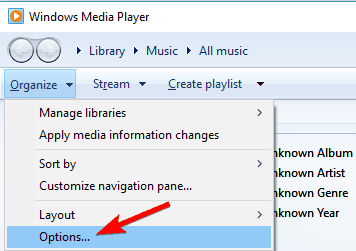
- Naviguez vers le Performance onglet et désactiver Activer l'accélération vidéo DirectX pour les fichiers WMV.
- Cliquer sur Appliquer et d'accord pour enregistrer les modifications.
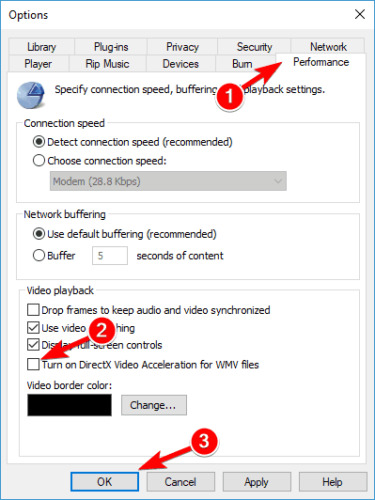
- Redémarrer Lecteur Windows Media.
Peu d'utilisateurs ont signalé que la désactivation de cette fonctionnalité aidait à empêcher la lecture des fichiers MP4
7. Changer l'extension de fichier
- Localisez la vidéo que vous souhaitez lire.
- Assurez-vous que les extensions de fichiers sont révélées.
- Cliquez sur au Vue et sélectionnez Extensions de nom de fichier.
- Optionnel:Créez une sauvegarde du fichier vidéo avant de modifier son extension.
- Localisez le fichier et Renommer il.
- Changez l'extension du fichier de .mp4 à .mp4v.
- Cliquez surOuiconfirmer.
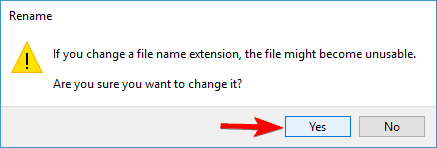
- Rejouez la vidéo.
Le fichier est inutilisable après avoir changé son extension? Découvrez comment éviter cette mauvaise surprise.
8. Modifier les paramètres VLC
- Ouvert Lecteur VLC.
- Aller vers Outils et sélectionnez Préférences.
- Maintenant, sélectionnez Contribution et allez à Codecs.
- Dans le Codecs rubrique, localisez Décodage à accélération matérielle et le changer de Désactivée à Automatique.
Après cela, le problème avec les fichiers VLC et MP4 sera résolu et ils devraient recommencer à jouer sans aucun problème.
Comme vous pouvez le voir, les problèmes avec les fichiers MP4 ne sont pas liés à Windows 10 lui-même, ils sont liés aux codecs vidéo qui pourraient ne pas être installés sur votre ordinateur.
Et la seule solution est de télécharger et d'installer les codecs, ou d'utiliser un lecteur multimédia tiers.
Si vous avez d'autres suggestions sur ce sujet, n'hésitez pas à nous laisser un message dans la section commentaires ci-dessous.
Questions fréquemment posées
MP4 est un format de conteneur multimédia numérique le plus couramment utilisé pour stocker de la vidéo et de l'audio. Si vous utilisez Windows 10 et que vous ne pouvez pas utiliser de fichiers MP4, consultez ce guide des alternatives.
La façon la plus simple de lire des fichiers MP4 est d'utiliser un lecteur vidéo car il s'agit de l'un des formats de fichiers les plus courants disponibles.
Oui, MP4 est toujours un format de fichier vidéo très courant, en particulier lorsqu'il s'agit d'appareils multimédia portables. Lecteurs de musique généralement les convertir en MP3.

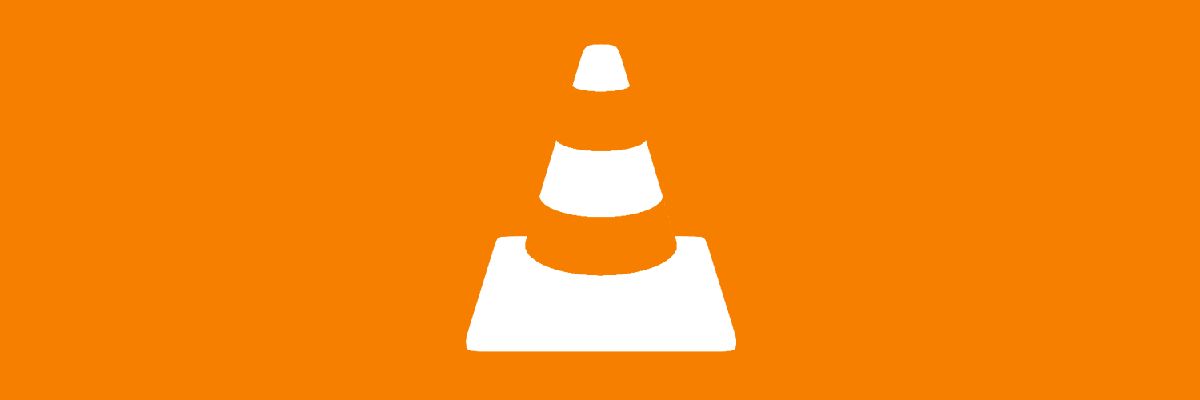
![8 meilleurs logiciels de lecteur multimédia pour Windows 10 [Guide 2021]](/f/d8d838402b0628efec4438e69d1ebf7a.jpg?width=300&height=460)
![5+ meilleurs lecteurs vidéo 4K pour Windows 10 [Guide 2021]](/f/32b8e4adb01f003c4d99111b1fbecb7d.jpg?width=300&height=460)
![Correction: Windows 10 ne peut pas lire les fichiers MP4 [VLC, Media Player]](/f/01644ea928813b6c0e6baa51d9b681d2.jpg?width=300&height=460)